Recentemente, analisamos um aplicativo pago, Mindful, quepode colocar os eventos e lembretes do iCal do dia atual em sua área de trabalho na forma de linhas horárias. O aplicativo era uma maneira conveniente de visualizar a programação do dia atual, mas limitava-se a exibir eventos apenas um dia. Blotter é um aplicativo para Mac no valor de US $ 9.99 que coloca o calendário de uma semana inteira na sua área de trabalho, junto com a lista de tarefas do dia atual e a data. O aplicativo permite escolher de quais calendários você deseja visualizar os eventos, adicionar eventos e lembretes ao iCal diretamente do aplicativo por meio de atalhos de teclado e escolher entre diferentes layouts e posições para encaixar o aplicativo.
Nota: Como mencionado acima, o Blotter é um Mac OS X pagoaplicativo que tornará sua carteira mais leve por US $ 9,99. Estamos oferecendo 10 licenças para este aplicativo aos nossos leitores, cujos detalhes podem ser encontrados no final deste post.
O aplicativo pode ser configurado para preencher a tela inteira oupara ocupar uma coluna em ambos os lados, dependendo de como você deseja visualizá-la. Você pode optar por visualizar o calendário de uma semana inteira ou apenas os compromissos e lembretes do dia atual.
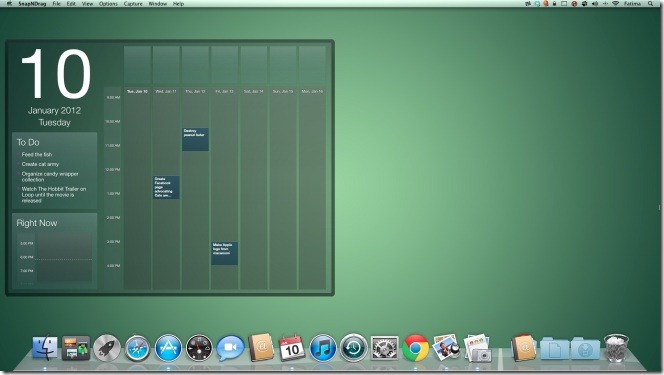
Inicie o aplicativo e, a partir do Geral Na guia Preferências, você pode ativar a inicialização emfaça login, escolha mostrar os próximos sete dias a partir do dia atual na área de trabalho, em oposição à visualização atual da semana, oculte o ícone do aplicativo na barra de menus e, o mais importante, defina atalhos de teclado para adicionar eventos e tarefas ao iCal que aparecerão automaticamente na área de trabalho por meio deste aplicativo.
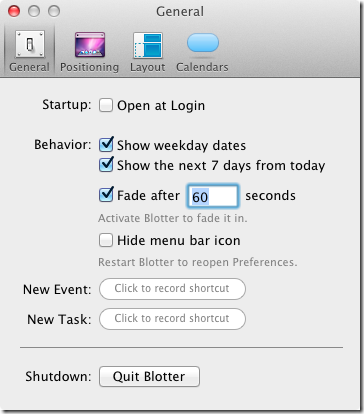
Para escolher onde a exibição do calendário será exibida na tela, vá para o Posicionamento guia e escolha um tamanho de calendário no menu suspenso. Arraste a janela no painel de visualização abaixo para encaixá-la em um dos nove quadrantes da grade. De Layout Na guia, escolha as informações que o aplicativo deve mostrar escolhendo um layout de calendário.
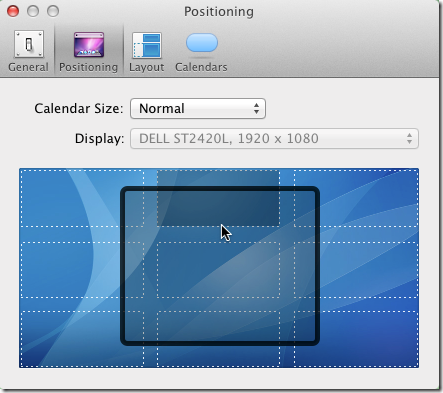
Existem quatro tipos de layouts para você escolher; Normal (Lembretes do dia atual, eventos acontecendo agora e calendário de uma semana), Façam (ver lembretes e eventos do dia), agora mesmo (visualizar eventos atuais) e personalizadas, onde você pode escolher seu próprio layout.
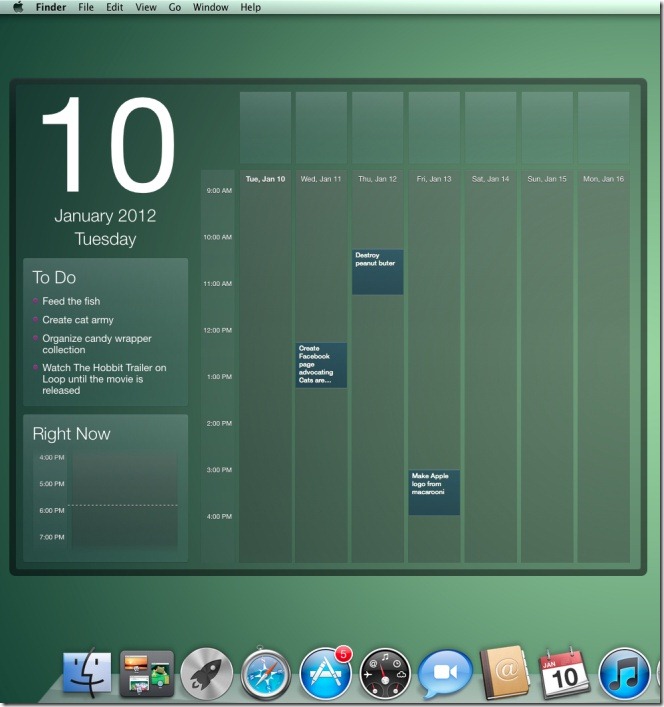
Para gerenciar de quais calendários o aplicativo mostra eventos e lembretes, acesse o Calendários guia, selecione o Calendários selecionados opção e verifique os listados abaixo para sincronizá-los com o aplicativo.
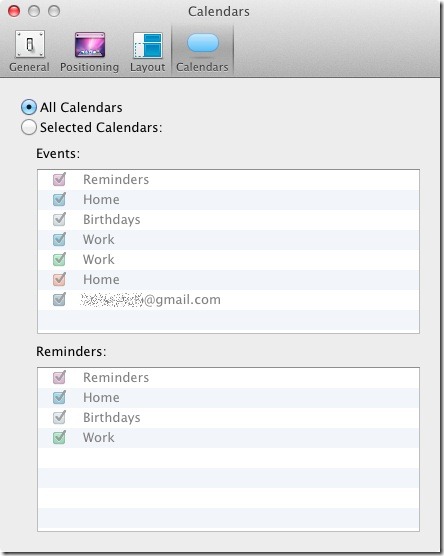
Além de adicionar uma visualização de uma semana inteira aNa área de trabalho, este aplicativo também nega a necessidade de alterar as cores de acordo com o plano de fundo da área de trabalho, pois é transparente e sai da maioria dos planos de fundo. Seus eventos e lembretes não são apenas facilmente visualizáveis, mas também a data atual, o que significa que você não precisará visitar o Painel para verificar em que data é.
Obter Blotter na Mac App Store
Doar
Estamos oferecendo 10 licenças completas para nossosleitores. A oferta durará apenas 48 horas. A participação na distribuição é simples. Você precisa seguir-nos em @addtips e twittar a passagem (deixe o link do tweet nos comentários abaixo) ou deixe um comentário em nossa página no Facebook. Vamos escolher 10 vencedores aleatoriamente!
Atualizar: Esta oferta está fechada. Os vencedores serão contatados em breve com suas informações de licença.
Atualização 2: Os códigos de licença foram enviados aos vencedores!











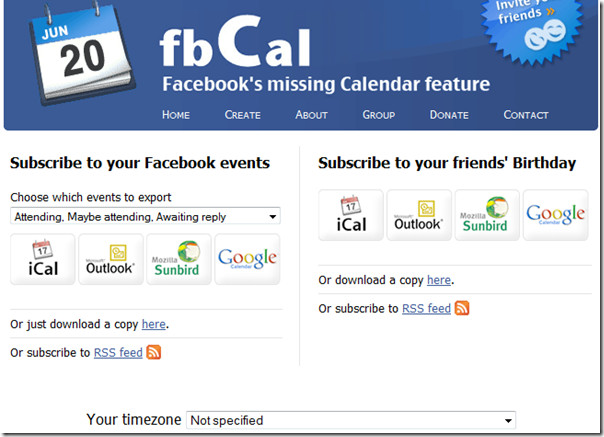

Comentários